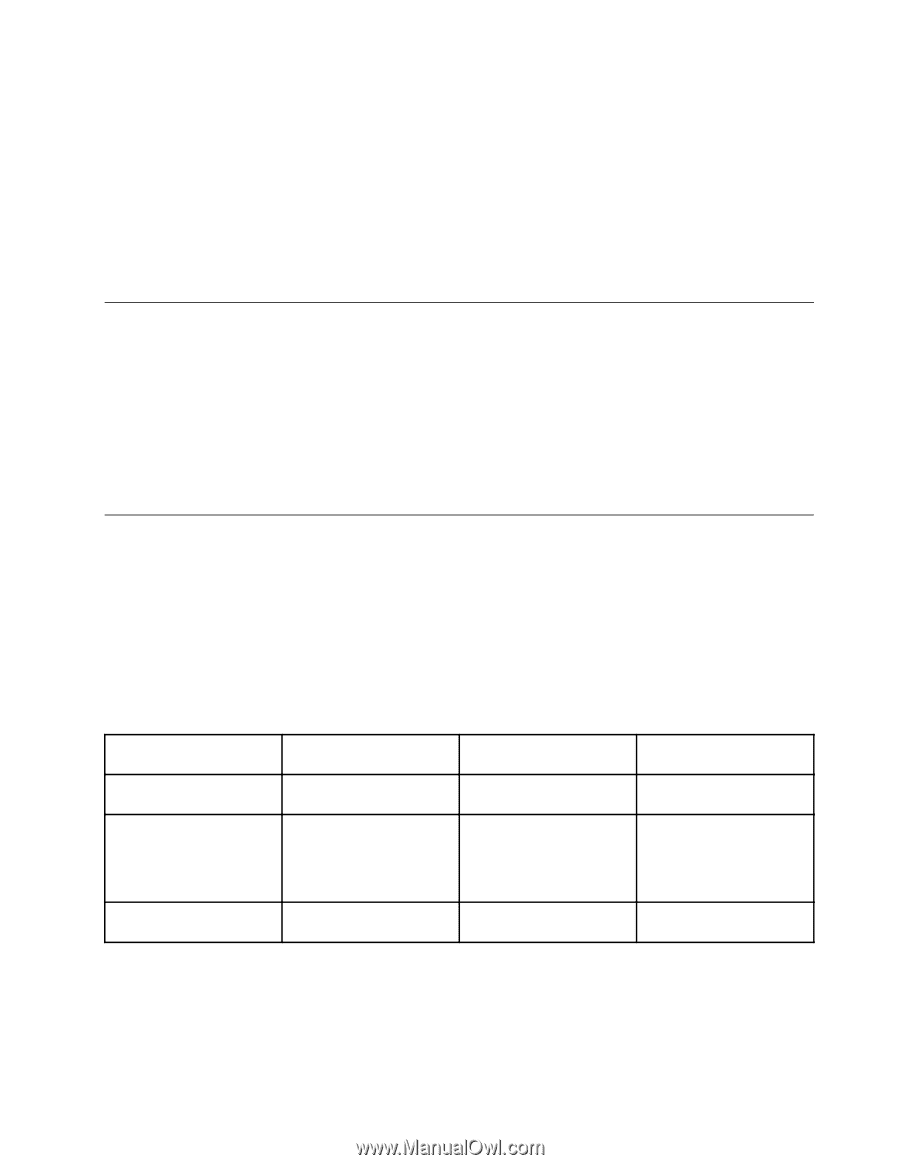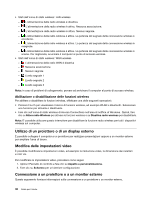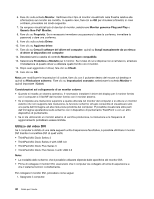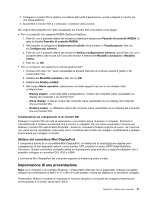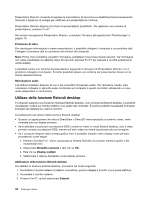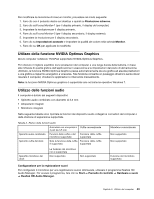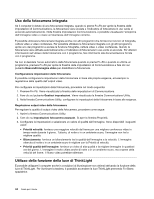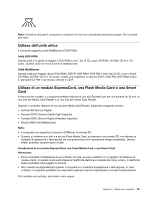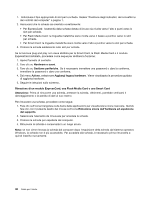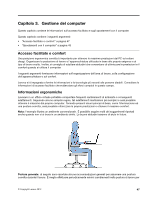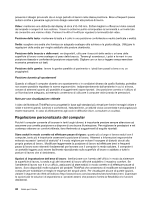Lenovo ThinkPad T430 (Italian) User Guide - Page 61
Utilizzo della funzione NVIDIA Optimus Graphics, Utilizzo delle funzioni audio
 |
View all Lenovo ThinkPad T430 manuals
Add to My Manuals
Save this manual to your list of manuals |
Page 61 highlights
Per modificare la risoluzione di ciascun monitor, procedere nel modo seguente: 1. Fare clic con il pulsante destro sul desktop e quindi su Risoluzione schermo. 2. Fare clic sull'icona Monitor-1 (per il display primario, il display del computer). 3. Impostare la risoluzione per il display primario. 4. Fare clic sull'icona Monitor-2 (per il display secondario, il display esterno). 5. Impostare la risoluzione per il display secondario. 6. Fare clic su Impostazioni avanzate e impostare la qualità del colore nella scheda Monitor. 7. Fare clic su OK per applicare le modifiche. Utilizzo della funzione NVIDIA Optimus Graphics Alcuni computer notebook ThinkPad supportano NVIDIA Optimus Graphics. Per ottenere il migliore equilibrio tra le prestazioni del computer e una lunga durata della batteria, in base alla richiesta di qualità grafica dell'applicazione in esecuzione e le impostazioni del piano di alimentazione utilizzato, la funzione NVIDIA Optimus Graphics passa automaticamente da una grafica ad elevate prestazioni a una grafica a risparmio energetico e viceversa. Tale funzione consente un passaggio dinamico senza dover riavviare il computer, chiudere le applicazioni o intervenire manualmente. Nota: la funzione NVIDIA Optimus graphics è supportata solo nel sistema operativo Windows 7. Utilizzo delle funzioni audio Il computer è dotato dei seguenti dispositivi: • Spinotto audio combinato con diametro di 3,5 mm • Altoparlanti integrati • Microfono integrato Nella seguente tabella sono riportate le funzioni dei dispositivi audio collegati ai connettori del computer o della stazione di espansione supportate. Tabella 3. Elenco delle funzioni audio Auricolare con una presa a Cuffia convenzionale 4 poli da 3,5 mm Spinotto audio combinato Funzioni delle cuffie e del microfono supportate Funzione della cuffia supportata Spinotto cuffia del dock Solo la funzione della cuffia Funzione della cuffia è supportata supportata Microfono convenzionale Non supportato Non supportato Spinotto microfono del dock La funzione del microfono non è supportata Non supportato Non supportato Funzione del microfono supportata Configurazione per la registrazione suoni Per configurare il microfono per una registrazione suono ottimizzata, utilizzare il programma Realtek HD Audio Manager. Per avviare il programma, fare clic su Start ➙ Pannello di controllo ➙ Hardware e suoni ➙ Realtek HD Audio Manager. Capitolo 2. Utilizzo del computer 43